Creare una GIF può essere divertente e molti utenti vorrebbero sapere come crearne una. Puoi creare una GIF molto facilmente con GIMP, il potente software di modifica delle immagini open source.
In questo tutorial su GIMP, ti mostrerò come creare una semplice GIF in GIMP.
Creare una GIF in GIMP
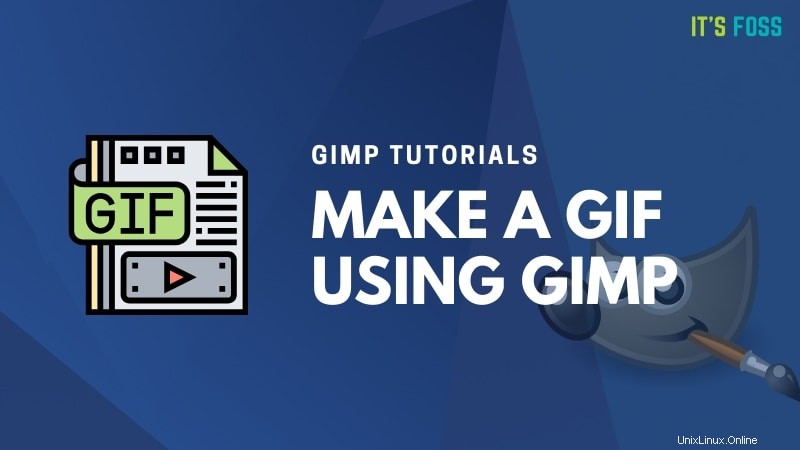
L'uso di GIMP come strumento di animazione richiede di pensare a ogni livello come a un fotogramma di animazione. In questo tutorial creerò un semplice banner web basato sul logo It's FOSS. Userò 2 immagini come miei livelli, ma sentiti libero di aggiungerne altre quando ne crei una tua.
Il metodo che uso qui è chiamato "la combina metodo”, in cui il nuovo frame viene aggiunto al frame precedente. La mia idea è quella di realizzare un banner web “lampeggiante”, per attirare l'attenzione su qualcosa di importante.
Presumo che tu abbia già installato GIMP in Ubuntu o in qualsiasi sistema operativo tu stia utilizzando. Iniziamo a creare la GIF.
Fase 1
Dal menu File, fai clic su Apri come livelli e seleziona tutte le immagini che desideri includere nella GIF. Quindi fai clic su Apri .
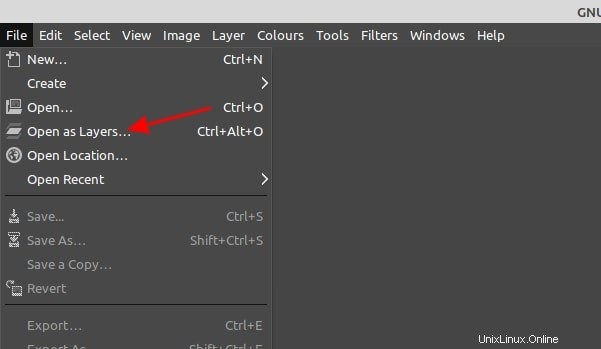
Puoi ordinare le tue immagini nella scheda dei livelli. La sequenza GIF inizierà con il tuo livello inferiore e scorrerà attraverso ogni livello dal basso verso l'alto.
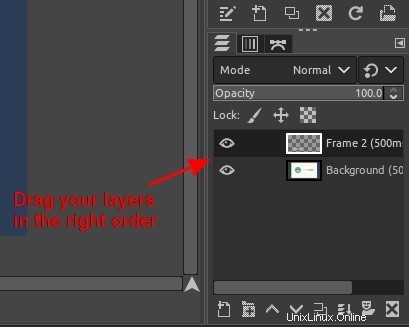
Dal menu principale seleziona Filtri , quindi Animazione e infine fai clic su Ottimizza (per GIF) .
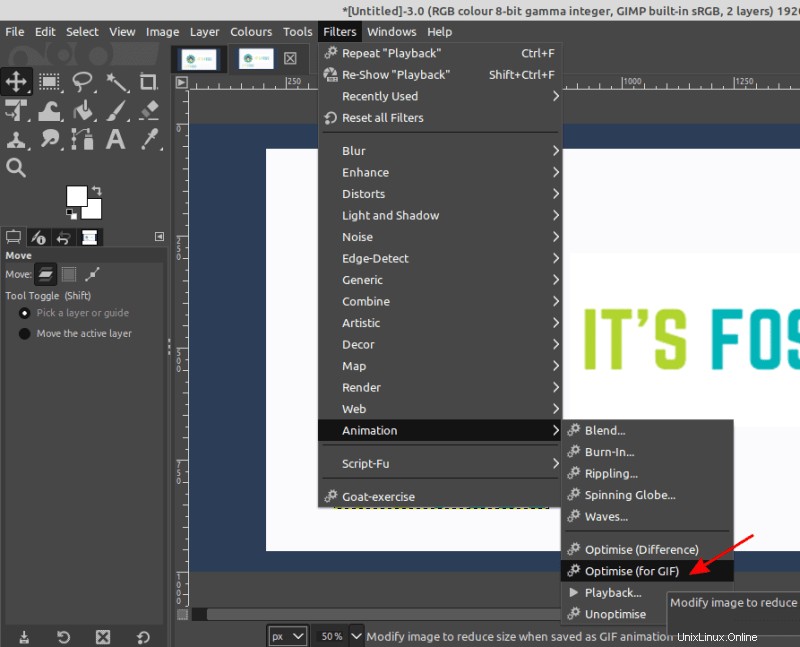
Che cosa fa "Ottimizzare"?
Ottimizza esamina ogni livello e riutilizza le informazioni dai fotogrammi precedenti se non sono state modificate nel fotogramma successivo. Memorizza solo i nuovi valori per i pixel che cambiano ed elimina le parti duplicate.
Se un fotogramma è esattamente uguale al precedente, rimuove completamente quel fotogramma e il fotogramma precedente rimane sullo schermo più a lungo.
Per visualizzare le GIF, dal menu principale clicca su Filtro quindi Animazione e Riproduzione .
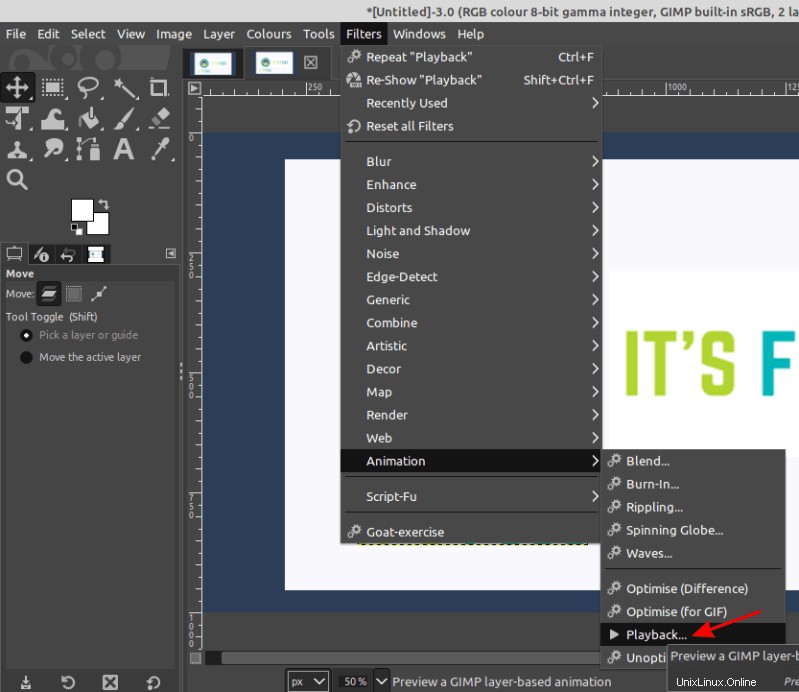
Premi il pulsante Riproduzione pulsante per avviare GIF. Per salvare GIF nel menu File, seleziona File , fai clic su Esporta come .
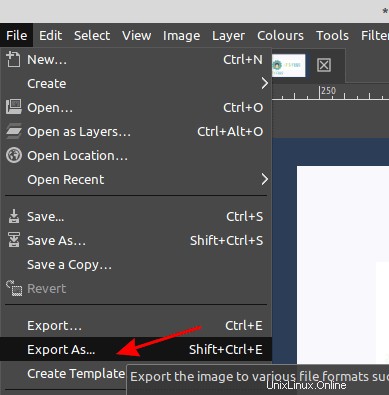
Assegna un nome alla tua GIF e scegli la cartella in cui vuoi salvarla. Su “Seleziona tipo di file ", scegli Immagine GIF.
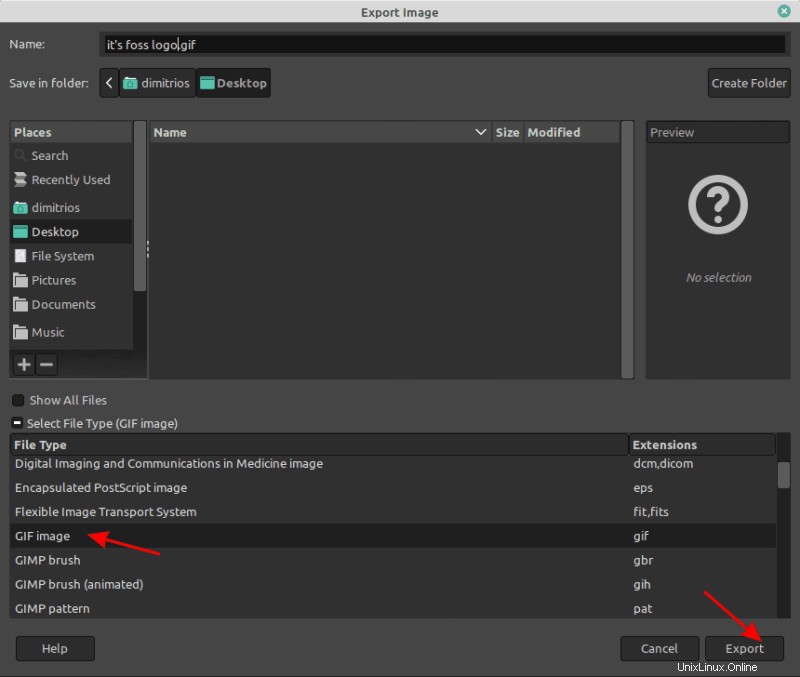
Quando richiesto, seleziona "Come animazione", "Ripeti per sempre", imposta il valore di ritardo desiderato e per avere effetto fai clic su "Usa il ritardo inserito sopra per tutti i fotogrammi".
L'opzione più importante è impostare l'azione di eliminazione del frame come "Livelli cumulativi (combina) ” per ottenere il “lampeggiante ” effetto per il nostro banner. Fai clic su Esporta come passaggio finale.
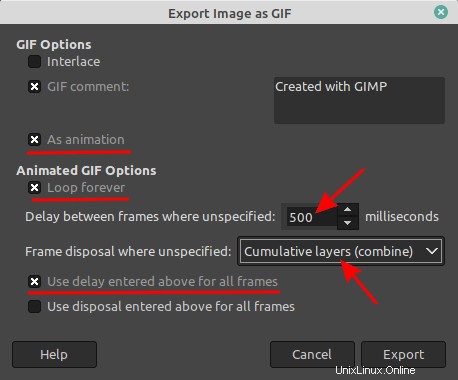
La tua GIF è pronta!
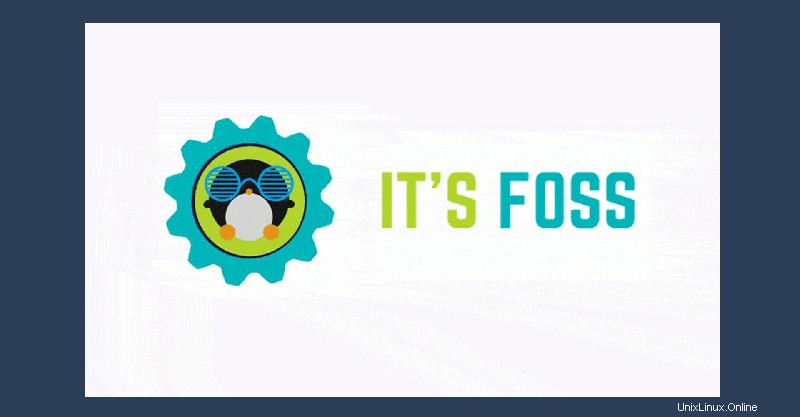
Questo è stato un esempio semplice e facile da seguire, sebbene GIMP abbia una maggiore profondità nella creazione di animazioni e richieda una buona dose di studio e pratica per padroneggiarlo.
Se sei interessato ad altri tutorial su GIMP, puoi leggere come delineare il testo in GIMP. Resta sintonizzato su It's FOSS per altri suggerimenti utili in futuro. Iscriversi alla newsletter settimanale è il modo migliore per rimanere aggiornati. Divertiti!